Mode portable pour utiliser les fichiers chiffrés sur les disques amovibles
Le mode portable est un mode de chiffrement des fichiers (FLE) sur les disques amovibles qui permet d'accéder aux données en dehors du réseau de l'entreprise. Le mode portable permet également de travailler avec des données chiffrées sur des ordinateurs qui ne sont pas dotés de Kaspersky Endpoint Security.
L'utilisation du mode portable peut être pratique dans les cas suivants :
- Il n'y a pas de connexion entre l'ordinateur et le Serveur d'administration de Kaspersky Security Center.
- L'infrastructure a changé avec la modification du Serveur d'administration de Kaspersky Security Center.
- Kaspersky Endpoint Security n'est pas installé sur l'ordinateur.
Gestionnaire de fichiers portable
Pour permettre le fonctionnement du mode portable, Kaspersky Endpoint Security installe un module de chiffrement spécial sur un disque amovible : le gestionnaire de fichiers portable. Le gestionnaire de fichiers portable fournit une interface pour utiliser les données chiffrées si Kaspersky Endpoint Security n'est pas installé sur l'ordinateur (cf. ill. ci-dessous). Si Kaspersky Endpoint Security est installé sur votre ordinateur, vous pouvez travailler avec des disques amovibles chiffrés à l'aide du gestionnaire de fichiers habituel (par exemple, Explorer).
Le gestionnaire de fichiers portable conserve la clé de chiffrement des fichiers sur le disque amovible. La clé est chiffrée à l'aide du mot de passe de l'utilisateur. L'utilisateur définit un mot de passe avant de chiffrer les fichiers sur le disque amovible.
Le gestionnaire de fichiers portable démarre automatiquement lorsqu'un disque amovible est connecté à un ordinateur sur lequel Kaspersky Endpoint Security n'est pas installé. Si le lancement automatique des applications n'est pas activé sur l'ordinateur, lancez le gestionnaire de fichiers portable manuellement. Pour ce faire, exécutez le fichier pmv.exe, stocké sur le disque amovible.
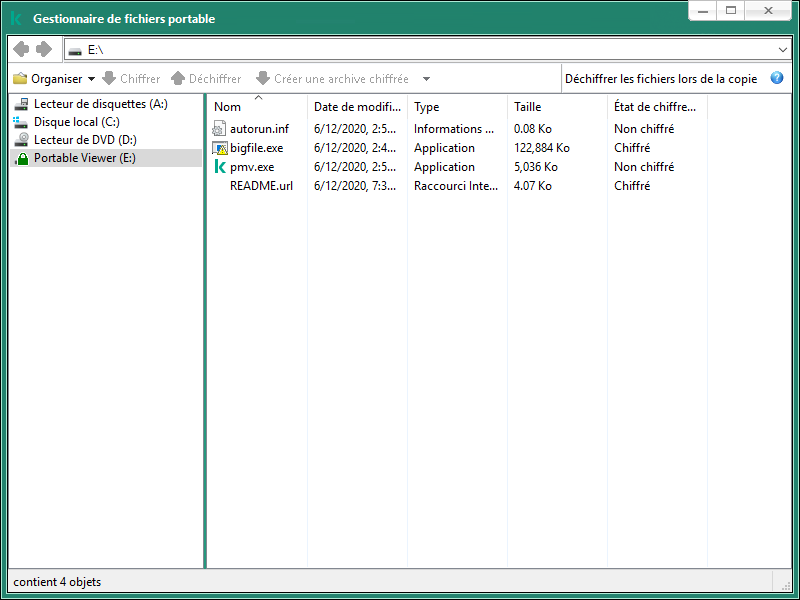
Gestionnaire de fichiers portable
Prise en charge du mode portable pour travailler avec des fichiers chiffrés
Obtention de l'accès aux fichiers chiffrés sur le disque amovible
Une fois que les fichiers ont été chiffrés sur un disque amovible prenant en charge le mode portable, vous pouvez y accéder d'une des manières suivantes :
- Si Kaspersky Endpoint Security n'est pas installé sur l'ordinateur, le gestionnaire de fichiers portable vous invite à saisir un mot de passe. Vous devrez saisir le mot de passe à chaque redémarrage de l'ordinateur ou reconnexion du disque amovible.
- Si l'ordinateur se trouve hors du réseau de l'entreprise et que Kaspersky Endpoint Security est installé sur l'ordinateur, l'application vous invite à saisir le mot de passe ou à envoyer à l'administrateur une demande d'accès aux fichiers. Après avoir obtenu l'accès aux fichiers sur le disque amovible, Kaspersky Endpoint Security enregistre la clé secrète dans le stockage de clés de l'ordinateur. Cela permettra d'accéder plus tard aux fichiers sans saisir le mot de passe, ni envoyer une demande à l'administrateur.
- Si l'ordinateur se trouve à l'intérieur du réseau de l'entreprise et que Kaspersky Endpoint Security est installé sur l'ordinateur, vous aurez accès à l'appareil sans devoir saisir le mot de passe. Kaspersky Endpoint Security reçoit alors la une clé privée depuis le Serveur d'administration de Kaspersky Security Center auquel l'ordinateur est connecté.
Récupération du mot de passe en vue d'une utilisation en mode portable
Si vous avez oublié le mot de passe pour pouvoir utiliser le mode portable, vous devez connecter le disque amovible à un ordinateur doté de Kaspersky Endpoint Security et se trouvant à l'intérieur du réseau de l'entreprise. Vous aurez accès aux fichiers car la clé privée se trouve dans le stockage de clés de l'ordinateur ou sur le Serveur d'administration. Déchiffrez et chiffrez à nouveau les fichiers avec un nouveau mot de passe.
Particularités du mode portable en cas de connexion du disque amovible à un ordinateur d'un autre réseau
Si l'ordinateur se trouve hors du réseau de l'entreprise et qu'il est doté de Kaspersky Endpoint Security, vous pouvez accéder aux fichiers de la manière suivante :
- Accès par mot de passe
Après avoir saisi le mot de passe, vous pouvez visualiser, modifier et enregistrer les fichiers sur le disque amovible (accès transparent). Kaspersky Endpoint Security peut définir l'accès en lecture seule pour le disque amovible si les paramètres suivants de la stratégie de chiffrement des disques amovibles ont été configurés :
- La prise en charge du mode portable est désactivée.
- Le mode Chiffrer tous les fichiers ou Chiffrer uniquement les nouveaux fichiers est sélectionné.
Dans les autres cas, vous aurez un accès complet au disque amovible (autorisation de lecture et d'écriture). Vous pourrez ajouter et supprimer des fichiers.
Vous pouvez modifier les autorisations d'accès au disque amovible, même si le disque amovible est connecté à l'ordinateur. Si les autorisations d'accès au disque amovible ont été modifiées, Kaspersky Endpoint Security bloque l'accès aux fichiers et requiert à nouveau le mot de passe.
Une fois que le mot de passe a été saisi, il est impossible d'appliquer les paramètres de stratégie de chiffrement pour le disque amovible. Par conséquent, il est impossible de chiffrer ou de déchiffrer les fichiers sur le disque amovible.
- Requête l'accès aux fichiers adressée à l'administrateur
Si vous avez oublié le mot de passe pour pouvoir utiliser le mode portable, sollicitez l'accès aux fichiers à l'administrateur. Pour accéder aux fichiers, l'utilisateur doit envoyer une requête d'accès au fichier (fichier avec l'extension kesdc) à l'administrateur. L'utilisateur peut envoyer la requête d'accès au fichier par e-mail par exemple. L'administrateur envoie le fichier d'accès aux données chiffrées (fichier portant l'extension kesdr).
Après avoir suivi la procédure de récupération de mot de passe (Requête- Réponse), vous obtiendrez un accès transparent aux fichiers sur le disque amovible et un accès complet au disque amovible (accès écriture et lecture).
Vous pouvez appliquer une stratégie pour chiffrer les lecteurs amovibles et, par exemple, déchiffrer les fichiers. Après la récupération du mot de passe ou lors de la mise à jour de la stratégie, Kaspersky Endpoint Security propose de confirmer les modifications.
Comment obtenir un fichier d'accès aux données chiffrées dans la Console d'administration (MMC)
Comment obtenir le fichier d'accès aux données chiffrées dans Web Console